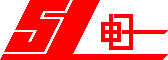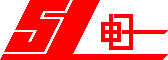今天本来休息,可是公司打电话说是有一客户急需上门,原因是客户新买了一个移动硬盘,接在自己的笔记本后能够发现新硬件,可“我的电脑”里面却没有盘符显示,所以也就没办法用。在热线电话里,也花了三十多分钟来引导客户,把移动硬盘接在本子的三个USB上都试过了,并且辅助电源接口也用了,但还是不能用。

接到电话后,我就到客户家里,原来客户买了一个40G的移动硬盘,当时在经销商那里已经试过了,好好的。我把硬盘接在侧面的USB接口上,系统提示发现新硬件,一会儿就装好了,可打开我的电脑却没有增加盘符。再接在后在后面,也一样的没有盘符。再接上辅助电源接口,也没有改变。
根据系统安装的提示,已经发现硬盘了,并且驱动也装上了,可为什么没有盘符呢?会不会是客户无意中修改注册表,把盘符显示给关闭了?
可是当我在“运行”里准备执行“REGEDIT”时,却提示注册表已经被锁,需要和管理员联系。明白了,肯定是客户的注册表在上网时被恶意代码黑了,把注册表锁了。从网上下载“修复IE”工具,解开注册表,检查发现盘符并没有被关闭显示。
这里怎么回事?
我突然注意到移动硬盘的指示灯始终为绿色,没有读盘时的红色。用手接触硬盘盒,硬盘的转动也似乎很均匀。当我打开“我的电脑”属性里的“设备管理器”时发现:通用串行总线控制器里多了个“USB Mass Storage Device”,但是在磁盘驱动器里却只有客户自己的“MK4025GAS”硬盘,却没有新增加的硬盘(如图2所示)。看来真的还是USB接口供电不足的问题。

图2
说明:我们使用USB接口的移动硬盘时,在“我的电脑”的“设备管理器”中会增加两个设备:一个是在“磁盘驱动器”中出现一个新的笔记本硬盘型号,这就是我们外接的移动硬盘;一个是在“通用串行总线控制器”中出现一个“USB Mass Storage Deivce”设备,这就是IDE-USB接口芯片的设备名称。不过,这个设备只要把移动硬盘盒接在USB接口上,不管盒内有没有硬盘或者是硬盘损坏,系统都会发现这个设备。
在正常情况下,只有这两个设备同时出现时我们才能使用USB接口的移动硬盘。而当USB接口供电不足时,只能出现“USB Mass Storage Deivce”设备,而不会在“磁盘驱动器”中出现硬盘型号,这时在“我的电脑”中自然也不会出现相应的盘符。
当我再次试着启动计算机时,居然长时间的不能重新启动。系统弹出保存设置关闭系统画面后,然后屏幕一片白色光栅,什么动静也没有了,按键盘也没有反应。当我把移动硬盘拔下来后,居然马上能够重启。可当我再把移动硬盘插入USB接口后,系统居然提示“NOT OPERATION SYSTEM”。当时真的把我吓了一跳,系统怎么就没了?我什么也没做呀!
不过,这时我已经可以断定,造成上述故障的一切原因都是因为客户新买的40G移动硬盘的工作电流太大,而客户本子的USB接口的提供电流只有500MA造成的。当把移动硬盘接在本子上后,因为+5V的电流需求量大,造成了+5V电压下降太多,从而导致本子内部的硬盘也无法正常工作,才产生了“启动时没有系统”的现象。所以,我很自信的把移动硬盘再次拔下来,结果本子正常启动。
最后客户更换20G的移动硬盘后问题解决。
为什么会出现这样的情况呢?
因为USB接口标准的出现,即插即用的方便性,使移动硬盘,U盘大量出现,但是随之而来的移动硬盘,U盘等USB设备与主机USB的兼容性问题也随之出现,不过其中最多的都是因为USB接口的供电而导致USB接口的移动硬盘不能使用,扫描仪不能用或者性能不稳定等。谈到USB接口的供电,大家可能都已经非常了解了,标准USB接口的电流供应为每接口500MA,如图3所示。注意,这只是一个标准,并不是绝对准确的数字。

图3
USB接口供电不足的故障表现:
1、系统不能发现移动硬盘,移动硬盘的状态指示灯不亮(绿闪为读盘)或常明为绿色(红色为读盘)。可能同时伴随硬盘有节奏的“咔咔”声,好像硬盘有故障似的。
2、系统能够找到新硬件,表现为新硬件的驱动程序也安装正常,但在我的电脑里面没有盘符显示,无法使用移动硬盘。
3、系统能够打到移动硬盘,也有盘符显示,拷贝小文件正常,但拷贝大文件时容易丢失数据,造成拷贝到移动硬盘中的文件无法打开。
4、比较严重的是主机接上移动硬盘后,主机根本无法启动,提示系统文件丢失或启动盘无系统文件之类的提示。
几种2.5"笔记本硬盘工作电流对比
| 品牌 | 型号 | 转速 | 容量 | 缓存 | 工作电压 | 工作电流(MAX) | 接口类型 |
| 西捷 MOMENTUS | | 5400rpm | 40GB | 8MB | +5V | 0.47A | Ultra ATA/100 |
| 西捷 MOMENTUS | ST92011A | 5400rpm | 20GB | 2MB | +5V | 1A | Ultra ATA/100 |
日立Travelstar 7K60 | | 7200rpm | 60GB | 8MB | +5V | 1.1A | ATA-6 |
| 日立Travelstar 5K80 | HTS548040M9AT00 | 5400rpm | 40GB | 8MB |
+5V | 1.0A |
ATA-6 |
| 日立Travelstar DK23FB | DK23FB-60 |
5400rpm | 60GB | 8MB | +5V | 0.6A | ATA-5 |
| 日立Travelstar 80GN | IC25N080ATMR04-0 | 4200rpm | 80GB | 8MB | +5V | 1.0A | ATA-6 |
东芝 | MK8025GAS | 4200rpm |
80GB | 8MB |
+5V | 0.7A |
ATA-6 |
东芝 | MK4019GAX | 5400rpm |
40GB | 16MB |
+5V | 0.8A |
ATA-5 |
富士通Fujitsu | MHS2060AT | 4200rpm |
60GB | 2MB |
+5V | 0.55A |
ATA-6 |
东芝 | MK6022GAX | 5400rpm |
60GB | 16MB |
+5V | 0.8A |
ATA-5 |
USB接口的通讯原理:
1、USB设备的接入
USB接口中的+5V电源不但可以为外接设置提供小电流供应,并且还起着检测功能。当USB设置插入USB接口后,主机的+5V电源就会通过USB边线与USB设备相通。USB外设的控制芯片会通过两只10K的电阻来检查USB设备是否接入了主机的USB端口。如果这两个引脚一个为高电平,一个为低电平时就表示USB外设已经正常确连入USB接口,这时外设的控制芯片开始工作,并通过DATA+,DATA-向外送出数据。这时主机接收数据后,就会提示发现新硬件,并开始安装新硬件驱动。
2、USB设备的识别
在USB外设向外送出数据时,其中就包括设备自身的设备名及型号等相关参数,主机就是根据这些信息在显示器上显示出所发现的新硬件的名称型号的。
多说一点:如果现在闪存的价格降得更低时,我们就可以把扫描仪,打印机,数码相机的驱动程序存在设备内部。当主机需要驱动程序时,直接从设备内部读取就可以了,也就不再需要驱动光盘和安装驱动等繁琐手续了。
主板的USB接口的供电方法:
自从PENTIUM586主机上市后,在主板上已经集成了USB1.0标准的接口,到目前市场上普遍存在的USB2.0接口,但是其供电方法也不过下面三种方法。
1、主+5V电源直接供电
大部分主板(如精英的P6SEP-ME,微星的MS-6368)都使用主电源的+5V电源供电,并且在键盘接口附近有跳线可以进行选择,来改变USB接口的供电方式为副电源的+5VSB供电,用以支持主板的远程唤醒,网络开机,键盘鼠标开机功能的实现。当使用主电源时,因为主电源在关机后停止工作,由主电源提供的所有电压输出都将停止,所以无法为主板提供上述的开机功能,因此如果我们在查看主板手册时发现有远程唤醒或网络开机,但实际无法实现时,最好查一下主板上有跳线是否设置正确。
供电示意图见图4

图4
部分主板宣称的关机播放CD功能,也必须有相配套的电源支持,否则在完全关机的状态也也无法实现播放CD功能,因为主机在电源关闭后只有+5VSB电源输出,并且电流被限制在1.5A以内,而16XDVD光驱的工作电流+5V为1.3A,+12V为1.5A。
精英P4VXASD,后置USB接口的供电可以通过跳线进行选择供电方式。FS1是为键盘鼠标供电的,FS2是为后置USB接口供电的。前置USB接口的供电经过了保险电阻FS4,电感L11,滤波电容TC21。

图五

图六
七喜快乐2004电脑的主板使用的是技嘉U8668的主板,其前后置USB接口的供电是分别通过跳线JUSBV1、JUSBV2(后置)、JUSBV3(前置)来改变的,如图所示。

图七

图八
SOCKET370主板的精英P6STM,在键盘接口附近也有跳线可以改变后置USB的供电电压,以提供不同的工作电流。

图九
捷波JP4MFM(同下面的845DPRO主板),跳线旁边的绿色小块FS1,FS2,还有PCI插槽下面的FS5是后置与前置USB接口供电的保险电阻,以限制最大电流供应,防止外部设备有短路情况时引起主机故障。

图10

图11
捷波845DPRO主板在JP1跳线旁边有非常清晰的文字说明,1-2禁止键盘开机功能,实际上就是使用主电源的+5V供电;2-3允许键盘开机功能,实际上就是使用副电源的+5VSB(紫色线)供电。

图12
2、副电源直接供电
某些主板如磐正的EP-4G4AE主板,USB接口和键鼠接口使用副电源的+5VSB供电,主板上没有跳线可以进行选择,所以只要使用的是光电鼠时,关机后鼠标的灯和键盘的灯常亮,无法关闭。

图13
华擎P4PB266E后置USB接口供电,注意上图中的滤波电容,是同时为后置USB接口,键盘,鼠标提供稳定的电流。电容下面的两个方块状保险电阻,PS2是USB接口,PS1是键盘和鼠标接口。如果保险电阻熔断,那么就是相应供电电路中的设备不能使用。

图14
华擎P4PB266E 前置USB供电,注意上图中的两个大一点的电解电容和两个方块状的保险电阻PS3和PS4,分别为上图中的四个前置USB接口供电,两个一组。
3、通过电源调整管控制供电
大部分高端主板为了保证主板的良好工作状态,其USB供电接口都设置了良好的保护措施,供电部分都设置了电感电容滤波,可恢复保护电阻对其供电电流进行了限制。并且还使用了电源调整管对供电的通断进行了控制。当USB设备故障或接线插反时,因为正负级短路造成电流过大时,电源管会截至输出,阻止故障的进一步扩大;当故障排除后,主板会自动恢复USB接口的电源供应,保证设备的正常使用。

图15
微星845Ultra,MS-5156等主板具有此功能,当主板上的USB插针被反接时不会烧毁主板和USB连线,也不会烧毁U盘等USB设置,只是无法使用这些设置。当故障被排除后,USB等设置就能马上被系统正确识别。

图16
Intel 845原装工包主板,后置USB接口附近无保险电阻也无跳线,也无滤波电容。其中电路板上已经设计了保险电阻RTLA1(1.5A),但是所在位置为空。

图17
观察区别方法:USB接口采用可控供电的主板,当开机后或机器休眠后,USB的光电鼠标接口的灯会自动熄灭。只有当机器进入加载系统或进入正常工作模式时,光电鼠标的灯才会亮;而USB接口采用+5V直供的主板,只要一开机,USB接口的光电鼠标的灯就会亮起来,在休眠状态果,该灯也不会熄灭;USB接口采用+5VSB直供电的主板,无法是否关机开机或休眠,USB接口的光电鼠标和PS/2接口的键盘鼠标的灯都会始终常亮。
对于移动硬盘供电不足问题的解决方法:
1、对于主板上的USB接口有跳线可以改变供电方式的主机
当出现移动硬盘不能正常使用时,我们可以试着改变一下供电途径,把原来的副电源+5VSB供电改为主电源的+5V供电,看移动硬盘是否能够正常使用。
说明一点:我们通常所使用的ATX V2.1版的开关电源,只能提供+5VSB1.5A的电流。但实际上,多数开关电源生产厂家在生产开关电源时为了降低生产成本,对于+5VSB的供电有的采用低频变压器直接降压,再通过7805稳压块稳压后提供给主机;有的使用单管自激式开关电源电路,有个单独的3-5W的开关变压器提供+12V的直流电压,再经过7805稳压后提供给主机。副电源在主机中的作用主要是提供开机电路,网络唤醒,M唤醒,键盘开机等功能,一般情况下这部分电路对副电源所需的电流比较小,所以多数主机使用此类电源不会产生什么问题。由于7805在加标准散热片的情况下能够输出1.5A的电流,而厂家在生产时多数都不使用散热片或使用小片散热片,所以其电波的输出最多也只有500MA,特别是在长时间大电流工作时,因为7805发热量大,输出电流会随着工作温度的上升而下降,到到截止温度时会停止输出。所以当我们的主板的USB接口使用的是+5VSB供电时,此时我们再使用移动硬盘,肯定会出问题的。
对于只能使用副电源供电的主机,如果出现此问题时,可以试着更换大功率名牌的开关电源进行替换解决问题。
2、对于供电电流被严格限制的主机
因为主板生产厂家为了保证主板的正常使用性能,使用电子电路来保证每个USB接口的电流输出为500MA,所以对于移动硬盘不能使用时,我们只能更换大容量低功耗的2.5"硬盘使用,或者是使用有外接电源的移动设备来保证其正常使用。
3、通过其他USB接口或PS/2接口辅助供电
在键盘鼠标下面的两个USB接口,其电源的供应是和键盘鼠标取自同一路,其PCB板上的电路多数主板是直接连在一起的,所以当移动硬盘不能使用时,即使我们插上PS/2接口,对于电流的增加并不会有多大改变,移动硬盘多数时候仍然无法使用。同时,带电拔插PS/2接口时还有可能烧毁接口和控制芯片,需要特别注意。

图18

图19
一般情况下,USB接口的移动硬盘的供电都是直接取自USB接口的+5V。注意,有的移动硬盘会有两个并在一起的USB接口,但侧面的那个并不是数据接口,而是当主USB数据接口的供电不足时,为了辅助提供较大的电流以保证移动硬盘的正常工作而设置的。但实际上主板上后置的两个或前置的两个USB接口的供电都是取自同一路,也就是说无论使用一个或两个USB设备,其总的供电电流被限制在一定范围之内,特别对于主机的电源性能差或功率偏小的电源表现更为明显。所以当我们遇到使用40G以上的高速移动硬盘时经常会出现供电不足,无法正常使用的的情况。此时,即使我们把两个USB接口都接上去也不能满足硬盘的供电所需,仍然无法使用。

图20
不过,这种情况对于前置为4个或6个,或者是后置USB接口为4个以上的就可以使用,因为通常USB接口的供电为一个USB HOST HUB支持两个USB接口,共同使用一组电源供应,不同的一组USB接口就使用不同的电源供应。注意,一定不要接在一组USB接口上。
4、使用外接电源直接供电
对于3.5"的移动硬盘,因为其工作电流大,所以对于支持这类硬盘的移动硬盘盒都使用了外接电源来提供额外的+12V和+5V电源供应,所以基本不存在因为电流供电不足而产生“能够发现移动硬盘但是在‘我的电脑’中没有盘符显示”的情况。
针对2.5"的40G以上的移动硬盘,因为其工作电流越来越大,个别高速硬盘的+5V供电已经达到1A,所以单单依靠USB接口来提供硬盘的工作电流已经不能满足硬盘的正常工作。多数表现为:移动硬盘在部分机器上能够正常工作,在部分机器上只能发现移动硬盘,但是没有盘符显示;有的还会在部分机器上有时能够读盘,有时不能够读盘;拷贝小文件时能够正常工作,但拷贝大文件如电影音乐时,就会出现数据丢失,盘符丢失的情况。所以建议对于大容量的2.5"的移动硬盘最好也提供外接电源,以保证移动硬盘的稳定工作。
故障举例:
1、某兼容机前置USB接口能够使用移动硬盘,后置USB接口不能使用
客户反映新买了一个20G的移动硬盘,在自己的电脑上使用时出现了问题,在前置的USB接口上使用时硬盘的读写正常,没有问题。但插在后置的USB接口上使用时,只能听见硬盘“哗哗”的声音,有盘符出现,但无法读写硬盘数据。此问题就是因为前置的USB接口的供电是直接取自+5V电源,而后置的USB接口和键盘,鼠标接口使用的是同一组电源,在键盘接口旁边有一跳线帽,可以用来改变键盘和USB接口的供电来源。当移动硬盘出现问题时,主板跳线所置的位置使用的是+5VSB供电,所以就出现了上述的故障现象。只要把跳线变一下位置就可以了,同时也会解决客户打电话反映的关机后光电鼠标或键盘的指示灯常亮的问题。
2、前后置USB接口不能使用移动硬盘
这种情况一般出现在前后置硬盘都使用副电源或者是主板的USB接口被严格限制的主板上,对于此问题,主板上如果没有跳线帽时,只能通过辅助电流接口从PS/2或者USB接口取电,或者使用单独的外接电源供电。
3、蓝天使WX-218移动硬盘(USB2.0)拷贝大文件时容易丢失文件尾部数据。
客户反映该硬盘在拷贝大文件时总丢失,拷贝不全,拷贝小文件没有问题。这种故障也属于因为USB供电不足,在大文件拷贝时所需电流大,造成USB接口的+5V供电电压不稳,从而导致数据传输过程中信号电平离散性加大,错误率上升,也就表现为文件拷贝过程中丢失或死机,长时间拷贝不能结束。
我把该硬盘接到我的主机(主板为微星MS6309)启动计算机,硬盘发出“咔咔”的声音,在系统中不能发现新硬件;在关机接入辅助电流接口PS/2,再开机,仍然和刚才一样的表现,还是不能发现硬盘。当把该移动硬盘接入笔记本的USB接口时,拷贝三四百兆的大文件没有发现问题,播放电影也没有问题。这种故障其实根本就不是故障,其原因就是因为主板的USB接口的电流输出限制才造成了移动硬盘的使用不正常。
电压与电流概念解释:
电压:我们通常所说的计算机开关电源输出的+3.3V,+5V,+12V就是电压,电压数值的测量需要使用电压表,将电压表并联在供电设备的正负极就可以测得。电压值的测得只需要电源工作就可以了,不需要是否接有用电器。
电流:在计算机开关电源的铭牌上所标注的+5V 22A,+12V 13A,+3.3V 18A之类的数值后面的22A,13A,18A就是电流。电流需要使用电流表串接在用电设备和供电设备之间,同时也只有在设备工作时才能测得数值。
主板的USB的供电不足造成的移动硬盘不能正常使用,是因为USB接口的供电电流偏小,而不是USB接口的电压过低。即使是我们的移动硬盘不能使用,此时USB接口的供电电流也在+5V左右,只是不稳定,变化比较明显罢了。
另类问题:还有一类问题,这是因为移动硬盘与主板USB接口不兼容造成的主机不认移动硬盘。不过,这类问题主要是因为移动硬盘盒内使用的USB-IDE数据转换接口芯片的兼容性不好的缘故,与供电问题没有关系。